حل مشکل نشناختن گوشی توسط کامپیوتر موضوع مهمی است که در ادامه بررسی شده است. اگر شما هم به دنبال حل مشکل نشناختن گوشی در ویندوز 10 هستید با ما همراه باشد.
یکی از مشکلات بسیار رایجی که برای کاربران گوشیهای هوشمند وجود دارد، مربوط به عدم توانایی آنها در وصل کردن گوشی به کامپیوتر است.
کاربران مدعی هستند که علیرغم وصل کردن گوشی به کامپیوتر، کامپیوتر دستگاه را شناسایی نمیکند. اما دلیل این موضوع و راه حل مشکل نشناختن گوشی توسط کامپیوتر چیست؟
اگر به دنبال رفع مشکل نشناختن گوشی شیائومی در کامپیوتر هستید یا قصد دارید به حل مشکل وصل نشدن گوشی سامسونگ به کامپیوتر بپردازید، این مطلب را مطالعه کنید. برای حل مشکل نشناختن گوشی در ویندوز 10 با ما همراه باشید.
حل مشکل نشناختن گوشی توسط کامپیوتر
روشهای مختلفی که از طریق آنها میتوان به حل مشکل نشناختن گوشی توسط کامپیوتر پرداخت در ادامه مورد بررسی قرار گرفتهاند.
اگر گوشی شما اندرویدی است یا اینکه سیستم عامل آن IOS است فرقی ندارد میتوانید از راهکارهای ادامه برای رفع مشکل اتصال گوشی به کامپیوتر استفاده کنید.
حل مشکل نشناختن گوشی اندرویدی و IOS توسط کامپیوتر
راهکارهایی که در ادامه مورد بررسی قرار گرفتهاند را میتوان هم برای گوشیهای اندروید استفاده کرد و هم گوشیهای آیفون. البته در صورتی که مشکل گوشی آیفون شما با این روشهای حل نشد در ادامه نیز راهکار دیگری برای این مدل از گوشیهای هوشمند آمده است.
بیشتر بخوانید:
حل مشکلات و معایب گوشی سامسونگ a52s
حل مشکلات و معایب گوشی پوکو X3 پرو
ری استارت کردن
یکی از روش های کارآمد که اکثرا مفید است ری استارت کردن گوشی و سیستم است، اگر ویندوز گوشی شما را نشناخت کامپیوتر و گوشی خود را خاموش روشن کنید، احتمالا مشکل شما حل میشود.
چک کردن با سیستم دیگر
یکی از راههای آسان دیگر برای رفع مشکل وصل شدن گوشی به ویندوز ۱۰، تست کردن با یک سیستم دیگر است، پس اگر نه مشکل از پورت بود و نه از کابل، لازم است با یک لپ تاپ یا کامپیوتر دیگر تست کنید و مطمئن شوید که مشکل از گوشی است یا سیستم.
ایرپلین کردن گوشی
یکی از راههایی که شاید عجیب بنظر برسد Airplane کردن گوشی است، قبل از متصل کردن گوشی به سیستم گوشی را ایرپلن کنید، گوشی را متصل کنید به سیستم و کار خود را انجام دهید و پس اتمام کار از Airplane خارج کنید.
پاک کردن کش گوشی
برای این کار لازم است تا گوشی خود را به حالت ریکاوری مود ببرید؛ دکمههای افزایش حجم صدا و پاور را نگه دارید و زمانی که لوگوی برند گوشی را دیدید، دستتان را فقط روی پاور نگه دارید تا به صفحه بوت لودر گوشی بروید. در این قسمت باید گزینه Wipe Cache Data را انتخاب کنید و منتظر بمانید تا کش گوشی شما پاک شود.
هارد ریست کردن گوشی
هارد ریست هم به نوعی باعث پاک شدن کش گوشی میشود که هیچ ضرری ندارد و باعث بهتر کار کردن گوشی هم میشود؛ برای هارد ریست کردن گوشی ابتدا گوشی را خاموش کنید، سپس هر سه دکمه کناری گوشی را فشار دهید و نگه دارید تا گوشی روشن شود.
بیشتر بخوانید:
حل مشکل موزیک استوری اینستاگرام
حل مشکل اینترنت گوشی پوکو M3 شیائومی
از سالم بودن کابل رابط اطمینان حاصل کنید
اگر گزینه USB debugging فعال بود و همچنان با مشکل وصل نشدن گوشی سامسونگ به کامپیوتر مواجه بودید، از سالم بودن کابل واسطی که از آن برای وصل کردن گوشی به کامپیوتر استفاده کردهاید مطمئن شوید.
از سالم بودن پورت اتصال کامپیوتر اطمینان حاصل کنید
اگر کابل رابطی که از آن استفاده میکنید، مشکلی ندارد، احتمال دارد که مشکل از پورت یا درگاه USB لپتاپ یا کامپیوترتان باشد.
بنابراین حتما از سالم بودن پورت اتصال کامپیوتر خود اطمینان حاصل کنید. سعی کنید که کابل را به پورتهای دیگر دستگاه وصل کرده و موضوع را بررسی کنید.
اطمینان از نصب بودن USB Driver مورد نیاز بر روی کامپیوتر
اگر موارد و راه حلهای فوق مشکل وصل نشدن گوشی سامسونگ به کامپیوتر را برایتان رفع نکرد، وارد مرحله جدیدی میشویم.
احتمالا در این شرایط مشکل از درایور یو اس بی کامپیوتر شماست. در اغلب شرایط، زمانی که شما برای اولین بار گوشی خود را به کامپیوتر وصل میکنید، کامپیوتر به طور خودکار USB Driver را نصب میکند، اما این احتمال وجود دارد که کامپیوتر شما بنا به هر دلیل در انجام این کار موفق نبوده باشد.
در این روش برای حل مشکل وصل نشدن گوشی سامسونگ به کامپیوتر باید به طور دستی درایور یو اس بی سامسونگ (Samsung USB Driver) را بر روی کامپیوتر خود نصب کنید.
این درایور را دانلود کنید و بر روی کامپیوترتان نصب کنید. کامپیوتر را ریستارت کنید و سپس گوشی سامسونگ خود را بار دیگر به کامپیوتر وصل و مشکل را بررسی کنید.
بیشتر بخوانید:
فعال بودن USB debugging
برای اینکه سیستم عامل گوشی شما بتواند با کامپیوتر ارتباط برقرار کند، لازم است که قابلیت USB debugging در گوشی فعال شود.
پس ممکن است فعال نبودن این گزینه منجر به بروز مشکل وصل نشدن گوشی سامسونگ به کامپیوتر شده باشد. برای انجام این کار مسیر زیر را طی کنید:
- به بخش تنظیمات یا همان Settings دستگاه بروید.
- گزینه Developer Options را فعال و سپس گزینه USB debugging را فعال کنید.
- حال بار دیگر گوشی خود را با استفاده از کابل رابط به کامپیوتر وصل و در صورت دریافت پیغام هشدار بر روی نمایشگر دستگاه، گزینه تایید کننده ارتباط را انتخاب کنید.
اگر با مراجعه به منوی تنظیمات (Settings) گوشی خود گزینه Developers Options را نیافتید، باید ابتدا گزینه About device را انتخاب کنید و سپس چند بار پیاپی بر روی گزینه Build Number ضربه لمسی بزنید تا پیغامی بر روی نمایشگر دستگاه به تصویر کشیده شود. سپس بار دیگر به منوی تنظیمات مراجعه کنید و گزینه Developer Options که فعال شده است را انتخاب کنید.
حل مشکل عدم شناسایی گوشی در حالت MTP
اگر به دنبال حل مشکل نشناختن گوشی در ویندوز 10 هستید این گزینه نیز میتواند به شما کمک کند. برای رفع مشکل نشناختن گوشی شیائومی در کامپیوتر و همچنین حل مشکل وصل نشدن گوشی سامسونگ به کامپیوتر این گزینه را نیز دنبال کنید.
گاهی اوقات زمانی که گوشی را متصل میکنید گوشی شروع به شارژ شدن میکند اما فایلهای گوشی در سیستم شناخته نمیشنود و نمیتوان کاری کرد، این اتفاق به این دلیل رخ داده است که اولویت گوشی شما در برابر متصل شدن به سیستم خارجی تغییر کرده و شما هم باید آن را تغییر دهید.
برای این که انتخاب کنید زمانی که گوشی به سیستم وصل شد چه عملی را انجام دهد، ابتدا وارد دولوپر آپشن شوید و گزینه USB configuration را انتخاب کنید. سپس می توانید بین گزینههای زیر انتخاب کنید:
- Charging phone Only: با انتخاب این گزینه هنگام وصل کردن گوشی به کامپیوتر فقط گوشی شارژ میشود.
- transferring Files: با انتخاب این گزینه میتوانید فایلهای مورد نظرتان را از گوشی یا به گوشی انتقال دهید.
- MIDI: این گزینه به شما امکان دسترسی به فایلهای صوتی و موسیقی را میدهد.
- Transferring images: اگر میخواهید فقط به تصاویر داخل گوشی دسترسی داشته باشید این گزینه را انتخاب کنید.
- USB Tethering: این گزینه برای متصل کردن اینترنت از طریق گوشی به کامپیوتر است و تقریبا به عنوان LAN استفاده میشود.
برای دسترسی به تمام فایل های گوشی و امکان جا به جایی تمام اطلاعات، این گزینه را روی Transferring Files قرار دهید.
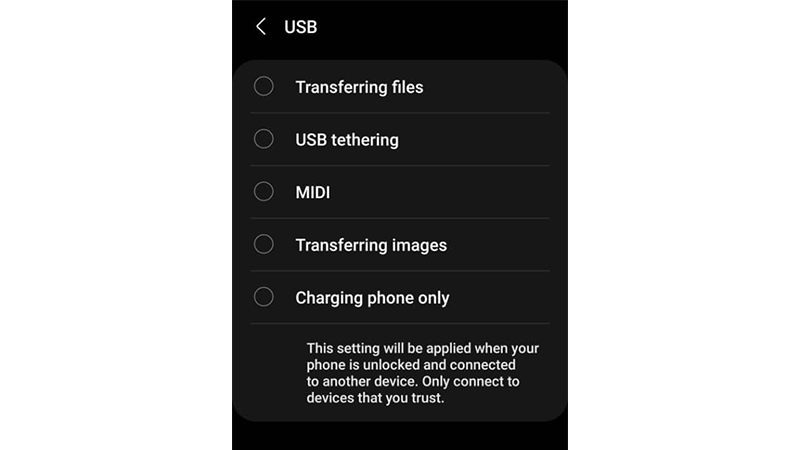
همچنین برای طی نکردن این مراحل میتوانید زمانی که سیستم گوشی را شناخت، بالای نمایشگر گوشی علامت USB میافتد، پنل نوتیفیکیشن را پایین بکشید و روی USB لمس کنید، گزینه This Device را انتخاب کنید و گزینه Transferring Files را انتخاب کنید و وقتی وارد This PC در سیستم خود شدید مشاهده میکنید که ویندوز 10 گوشی شما را شناخته و آماده انتقال و حذف اطلاعات است.
بیشتر بخوانید:
حل مشکل نشان ندادن نوتیفیکیشن در گوشی شیائومی
از برنامه Android Transfer استفاده کنید
اگر با طی کردن مراحل فوق همچنان حل مشکل نشناختن گوشی توسط کامپیوتر ممکن نبود بهتر است از برنامه Android Transfer استفاده کنید.
این برنامه امکان رد و بدل وایرلس فایل مابین گوشی اندرویدی و کامپیوتر را فراهم میکند. علاوه بر اینکه حل مشکل وصل نشدن گوشی سامسونگ به کامپیوتر در این روش ممکن است، میتوان عدم شناسایی آیفون توسط کامپیوتر را نیز در این روش حل کرد.
این برنامه را دانلود کنید و پس از دانلود برنامه، آن را بر روی کامپیوتر نصب کنید.
کامپیوتر و گوشی خود را به یک شبکه وای فای مشترک متصل کنید. برنامه Android Transfer را اجرا و سپس بر روی گزینه آبی رنگ Connect Now کلیک کنید.
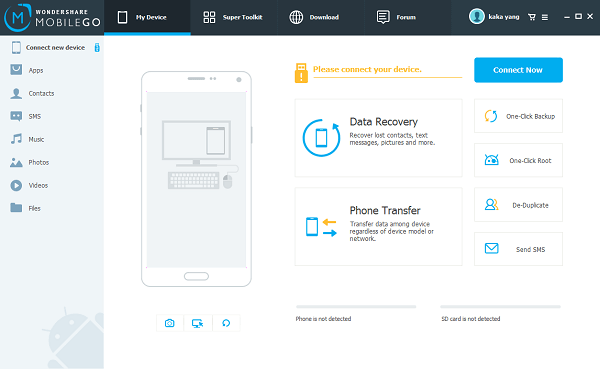
به محض کلیک بر روی گزینه Connect Now با صفحه زیر رو به رو میشوید که دو گزینه برای انتخاب در اختیارتان قرار میدهد.
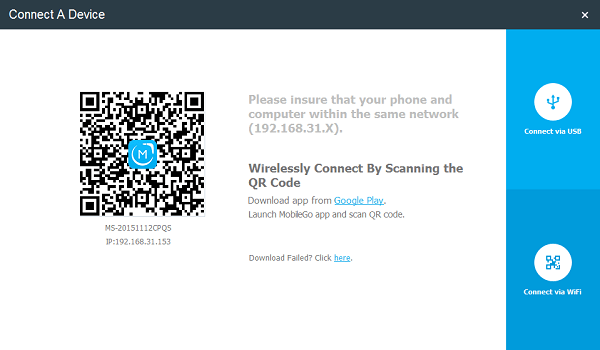
گزینه نخست Connect via USB است که مربوط به اتصال گوشی از طریق USB است و استفاده نمیکنیم پس بر روی گزینه دوم که Connect via WiFi نام دارد کلیک کنید. در این شرایط یک بارکد QR نمایان میشود. برای برقراری ارتباط مابین گوشی و کامپیوتر، کافیست که دوربین گوشی خود را فعال و آن را در مقابل بارکد QR ارائه شده بر روی نمایشگر کامپیوتر بگیرید تا آن را اسکن کند.
اگر دوربین گوشی شما از این قابلیت پشتیبانی نمیکند باید یک اپلیکیشن نظیر برنامه QR Code را بر روی دستگاه نصب کنید تا قادر به اسکنر بارکد QR مد نظر شود.
با کلیک بر روی این قسمت به صفحه دانلود اپلیکیشن مورد نظر در گوگل استور منتقل میشوید. به همین سادگی ارتباط بیسیم مابین کامپیوتر و گوشی شما برقرار میشود و دیگر نیازی نیست که نگران حل مشکل نشناختن گوشی توسط کامپیوتر باشید.
نکاتی که برای استفاده از برنامه Android Transfer باید به آنها توجه داشته باشید به شرح زیر است:
گوشی و کامپیوتر شما باید به یک شبکه اینترنت مشابه وصل شده باشند.
اگر گوشی شما برای شناسایی و اسکن بارکد QR با مشکل مواجه شد، باید حتما برنامهای مثل QR Code را از گوگل پلی استور دانلود و از آن برای اسکن بارکد QR استفاده کنید.
بعد از اینکه برای اولین بار ارتباط مابین کامپیوتر و گوشی با استفاده از برنامه Android Transfer برقرار شد، در گوشی شما درخواست نصب برنامهای تحت عنوان MobileGo ارائه میشود.
در این شرایط این برنامه را دانلود و نصب کنید و از آن پس از اسکنر QR آن برنامه برای ایجاد ارتباط مابین کامپیوتر و گوشی با ابزار Android Transfer استفاده کنید.
بیشتر بخوانید:
حل مشکل ورود به پابجی نیو استیت (PUBG New State)
عدم شناسایی آیفون توسط کامپیوتر
از آنجایی که استفاده از آیکلود در کشور ما با مشکلاتی همراه است، کاربران دیوایسهای اپل برای بسیاری از موارد مثل ریستور آیفون، آپدیت آیفون و بکاپ گرفتن از آیفون احتیاج به اتصال به نرم افزار آیتونز دارند.
یکی از مواردی که کاربران هنگام استفاده از آیتونز ممکن است با آن مواجه شوند مشکل عدم شناسایی آیفون توسط کامپیوتر است که منجر به عدم شناسایی آیفون در آیتونز میشود.
در صورت عدم شناسایی آیفون توسط کامپیوتر و آیتونز و احتمالا پیغام خطای Unknown error یا خطای 0xE error را مشاهده خواهید کرد. در صورت مشاهده این خطاها مراحل زیر را دنبال کنید و بعد از هر مرحله سعی کنید مجددا آیفون خود را به کامپیوتر متصل کنید:
- ابتدا نرم افزار آیتیونز خود را به آخرین نسخه موجود آپدیت کنید.
- سیستم عامل کامپیوتر خود را به آخرین نسخه آپدیت کنید.
- مطمئن شوید که گوشی شما روشن است.
- در صورت مشاهده پیغام Trust this computer روی صفحه گوشی، گوشی خود را آنلاک کرده و روی گزینه Trust تپ کنید.
- سایر دیوایسهایی که توسط USB به کامپیوترتان متصل شدهاند را از آن جدا کنید، همه پورتهای USB را بررسی کنید که آیا کار میکند یا خیر و در صورتی که پورتها سالم است یک کابل USB اپل دیگر را تست کنید.
- کامپیوتر و گوشی خود را ری استارت کنید.
استفاده از Device Manage برای رفع مشکل عدم شناسایی آیفون در کامپیوتر
در صورتی که همچنان با مشکل عدم شناسایی آیفون در کامپیوتر مواجه هستید Device Manager را بررسی کنید تا مطمئن شوید درایور USB در سیستم شما نصب شده است. برای باز کردن دیوایس منیجر در ویندوز مراحل زیر را بررسی کنید:
- پنجره Run را باز کنید.
- در پنجره Run عبارت devmgmt.msc را وارد کرده و روی دکمه Ok کلیک کنید. به این ترتیب دیوایس منیجر باز می شود.
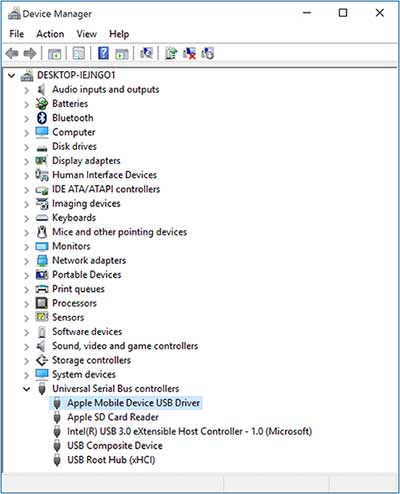
در قسمت Universal Serial Bus controllers روی فلش کناری کلیک کنید تا محتوای زیر آن پدیدار شود.
به دنبال Apple Mobile Device USB driver بگردید تا مطمئن شوید که درایور USB در سیستم شما نصب شده است.
در صورتی که گزینه Apple Mobile Device USB driver را نمیبینید و یا Unknown Device را میبینید گوشی خود را با یک کابل USB دیگر به کامپیوتر وصل کنید و یا اینکه اتصال گوشی به کامپیوتر را روی یک کامپیوتر دیگر تست کنید و در صورتی که یکی از علائم را در کنار Apple Mobile Device USB driver مشاهده کردید Apple Mobile Device Service را ری استارت کرده و سعی کنید usbaapl64.inf و یا usbaapl.inf را مجددا نصب کنید.
در این مطلب به آموزش حل مشکل نشناختن گوشی توسط کامپیوتر و حل مشکل نشناختن گوشی در ویندوز 10 پرداختیم. این مشکل ممکن است برای بسیاری از کاربران اتفاق افتد.
اگر شما هم با این مشکل رو به رو شدهاید برای رفع مشکل نشناختن گوشی شیائومی در کامپیوتر و همچنین سامسونگ و آیفون میتوانید از این آموزش استفاده کنید.
بیشتر بخوانید:
- حل مشکل خاموشی گوشی پوکو ام 3 (Poco M3)
- حل مشکلات و خطاهای رایج ویندوز 11
- حل مشکل اینترنت گوشی شیائومی
- حل مشکل سیاه شدن صفحه در گوشی های سامسونگ
- آموزش حل مشکل زیرنویس فارسی در اندروید در VLC و Mx Player و KMPlayer
.
نظر شما در خصوص حل مشکل نشناختن گوشی توسط کامپیوتر چیست؟ نظرات خود را در بخش کامنت ها با تکراتو در میان بگذارید.


![حل مشکل نشناختن گوشی توسط کامپیوتر [شیائومی، سامسونگ، آیفون و هواوی]](https://techrato.com/wp-content/uploads/2022/02/0-7.jpg)

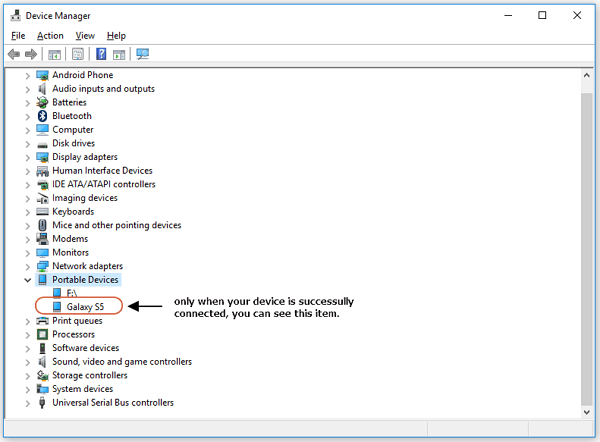
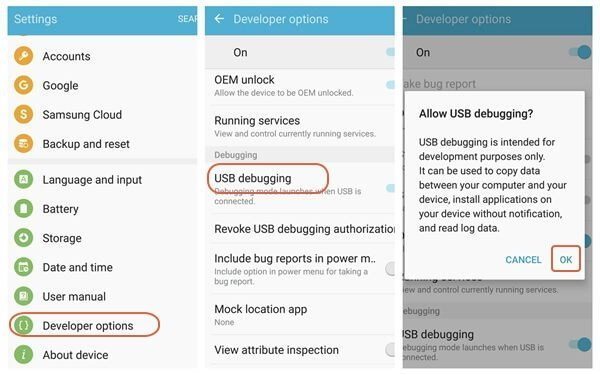

دمتون گرم با این برنامه امیدوارم مشکلم حل بشه